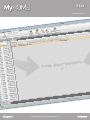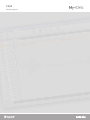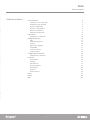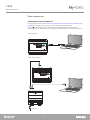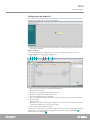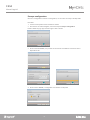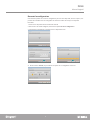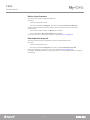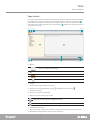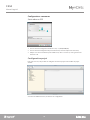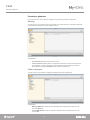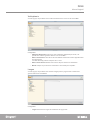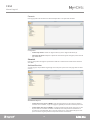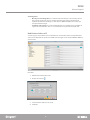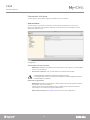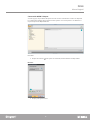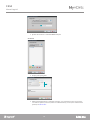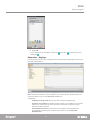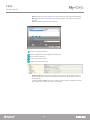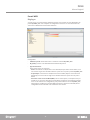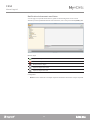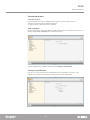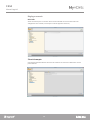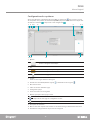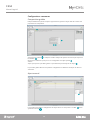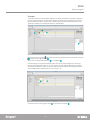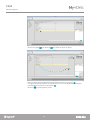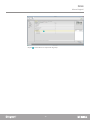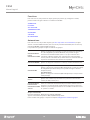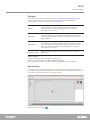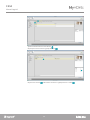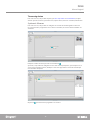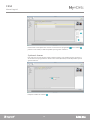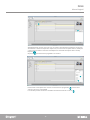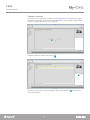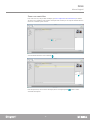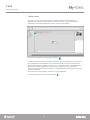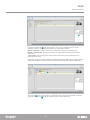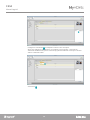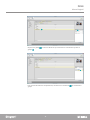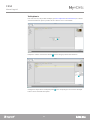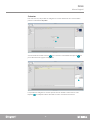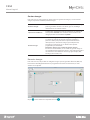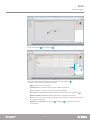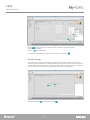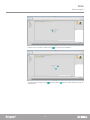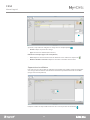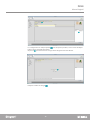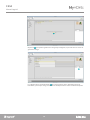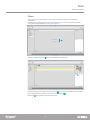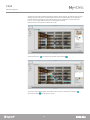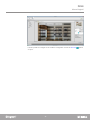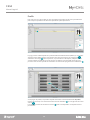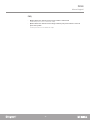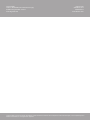www.homesystems-legrandgroup.com
Manuel Logiciel
F454

F454
Manuel Logiciel
3

F454
Manuel Logiciel
3
Pour commencer 4
Interactions avec le dispositif 4
Configuration du dispositif 5
Envoyer configuration 6
Recevoir la configuration 7
Mettre à jour firmware 8
Demande Info dispositif 8
Page initiale 9
Configurations communes 10
Configuration projet 10
LAN 11
Paramètres généraux 12
Sécurité 14
Répondeur - Réglages 19
Portail WEB 21
Services de réseau 23
Sécurité compte 24
Configuration des systèmes 25
Configurations communes 26
Fonctions 30
Automatisme 30
Éclairage 31
Anti-intrusion 31
Thermorégulation 33
Vidéophonie 42
Scénarios 43
Gestion énergie 44
Pièces 51
Profils 54
FAQ 55s
Table des matières

F454
Manuel Logiciel
5
4
Pour exécuter les fonctions Envoi o Recevez configuration, Mise à jour firmware et Demande Info
Dispositif, avant toute chose, il est nécessaire de connecter le dispositif à un PC.
Connecter le Serveur Web au PC en utilisant un câble USB-miniUSB ou le réseau Ethernet.
De telle sorte que la communication soit possible, le dispositif doit être relié au BUS et alimenté.
Interactions avec le dispositif
Pour commencer
CONNEXION USB
CONNEXION ETHERNET
SCS AI SCS AV
ETHERNET
SCS AI SCS AV
ETHERNET
LAN Input

F454
Manuel Logiciel
5
4
Menu fichiers
Pour interagir avec le dispositif, le sélectionner et cliquer sur les touches relatives aux fonctions à exécuter.
Pour passer à la section spécifique de configuration du dispositif, cliquer sur Configurer , ou
double-cliquer sur le dispositif
.
Configuration du dispositif
1. Ouvre la section spécifique de configuration du dispositif.
2. Demande Info dispositif.
3. Réception de la configuration du dispositif connecté.
4. Envoi de la configuration au dispositif connecté.
5. Sélection d’un firmware pour le dispositif.
6. Mise à jour firmware du dispositif (s’affiche uniquement après avoir sélectionné un firmware).
7. Importer projet
Exporter projet
Pour importer ou exporter le projet de configuration créé dans la zone spécifique, sélectionner
le dispositif et cliquer sur la touche correspondante.
8. Ouvre le guide du dispositif sélectionné.
Pour configurer un dispositif, il est possible de créer un nouveau projet ou bien partir d’un projet
existant, de le modifier et de le renvoyer au dispositif.
1. Cliquer pour accéder à la section du logiciel dédiée à la configuration d’une installation pour
une nouvelle habitation.
Il est possible d’effectuer la configuration dans la section Configurer du logiciel, à l’aide de
quelques boutons servant à la gestion du dispositif.
1
1 2 3 4 5 6 7 8
1
2
1

F454
Manuel Logiciel
7
6
Envoyer configuration
Une fois la configuration terminée et sauvegardée, il est nécessaire de l’envoyer aux dispositifs.
4. En sélectionner Suivant, a configuration est transférée au dispositif.
Ensuite s’affiche la page qui permet de régler la date et l’heure.
Procédure:
1. Connecter le dispositif à un PC via Ethernet ou USB.
2. Dans la barre des outils Configurer, sélectionner l’option Envoyer configuration.
3. En sélectionnant Suivant, il est possible de sélectionner la modalité de connexion entre le
dispositif et le PC:
3
4
4

F454
Manuel Logiciel
7
6
Cette fonction permet de recevoir la configuration présente sur le dispositif ; une fois acquise, il est
possible de la modifier et de la sauvegarder sur un fichier ou bien de l’envoyer au dispositif.
Procédure:
1. Connecter le dispositif à un PC via Ethernet ou USB.
2. Dans la barre des outils Configurer, sélectionner l’option Recevoir configuration.
3. Sélectionner la modalité de connexion entre le dispositif et le PC:
Recevoir la configuration
4. En sélectionner Suivant, la procédure de réception de la configuration est lancée.
4 4

F454
Manuel Logiciel
9
8
Permet de mettre à jour le firmware du dispositif.
Permet de visualiser quelques informations relatives au dispositif relié au PC.
Ensuite, s’affiche une fenêtre pour rechercher le dossier contenant le fichier de firmware à
extension .fwz.
Pour les procédures de connexion, se reporter au chapitre Envoyer configuration.
En cliquant sur Suivant, s’affiche une page qui présente les caractéristiques hardware et software
du dispositif.
Pour les procédures de connexion, se reporter au chapitre Envoyer configuration.
Procédure:
• Connecter le dispositif à un PC.
• Dans le menu déroulant Configurer, sélectionner l’option Sélectionner un firmware.
• Sélectionner le fichier et cliquer sur Ouvrir pour continuer.
• Sélectionner l’option Mise à jour firmware pour continuer.
Procédure:
• Connecter le dispositif à un PC.
• Dans le menu déroulant Configurer, sélectionner l’option Informations dispositif.
Mettre à jour firmware
Demande Info dispositif

F454
Manuel Logiciel
9
8
Page initiale
En accédant au programme, s’affiche la page initiale sur laquelle sont présents tous les paramètres
de configuration. La page est constituée pour l’essentiel de 2 zones : dans la zone de gauche
,
sont présents les paramètres et les fonctions à configurer organisés dans une structure en arbre.
En fonction de la sélection effectuée, dans la zone de droite
, s’affichent les champs des données
à sélectionner ou à saisir.
3. Langue
Sélection de la langue d’interface du logiciel.
4. Visualise les icônes Guide (Manuel Logiciel)
et Informations sur le logiciel .
5. Sauvegarde le projet.
6. Ferme et revient à la Section global.
7. Boutons pour passer d’une page à l’autre.
8. Description des fonctions.
9. Ouvre la zone dans laquelle sont visualisés les éventuels messages d’information ou d’erreur.
10. Visualisation sauvegarde fichier et parcours de sauvegarde.
Déplacement d’une page de configuration à l’autre.
Retour à la page initiale.
1 2 3 4 65
7
910 8
A B
1. Options
2. Vue
Active la sauvegarde automatique.
Visualise/masque les objets configurés.
Visualise/masque la zone Info et Erreurs.
Rétablit les réglages par défaut.

F454
Manuel Logiciel
11
10
Configurations communes
Saisie adresse SCS
1. Saisir la valeur du configurateur d’ambiance A (0 – 10; GEN, AMB, GR).
2. Saisir la valeur du configurateur du point lumière PL (le numéro dépend de la fonction).
3. Indiquer si le niveau est Montant privé ou BUS local; dans le second cas, saisir également les
valeurs I3 et I4.
Saisir dans les différentes zones, les données de configuration.
Configuration projet
Dans cette section, il est possible de configurer un nouveau projet ou de modifier un projet
existant.
1
2
3

F454
Manuel Logiciel
11
10
LAN
In questa sezione puoi configurare i parametri tecnici per le connessione di rete.
Ethernet
Sur cette page, il est possible de saisir les paramètres de connexion au réseau Ethernet.
Avant de modifier les valeurs par défaut, prendre contact avec l’administrateur de réseau.
Outre qu’elles empêcheraient l’activation du service, des valeurs erronées peuvent
compromettre la bonne communication avec d’autres dispositifs du réseau.
Configuration:
• Type d’adressage: indiquer si l’adresse est de type fixe (dans ce cas, il est nécessaire de
saisir les paramètres indiqués plus bas) ou de type dynamique DHCP.
• Adresse IP et Masque sous-réseau: isaisir les paramètres types des réseaux avec protocole
TCP/IP, nécessaires à l’identification dispositif sur le réseau local.
• IP router: Saisir l’adresse IP de l’éventuel routeur. En présence d’un routeur, il est nécessaire
de remplir le champ pour garantir les Services en sortie tel que l’envoi d’e-mail.
• DNS primaire et DNS secondaire: Saisir l’adresse IP primaire et secondaire du
fournisseur d’accès à Internet (Internet Service Provider ou ISP) fournies à la signature de
l’abonnement.

F454
Manuel Logiciel
13
12
Configuration:
• Gateway OPEN-SCS: Saisir un numéro d’identification univoque pour la fonction de
passerelle OPENSCS.
• Serveur Web AV 2 fils: Saisir un numéro d’identification univoque pour la fonction
Serveur Web.
Paramètres généraux
Codes univoques
Dans cette section, il est possible de configurer les paramètres généraux du dispositif.
Sur cette page, il est possible de configurer l’identifiant univoque du dispositif.
Configuration:
• Fuseau horaire: indiquer le fuseau horaire local.
• Fonction de mise à jour: indiquer si le dispositif est “Master” de synchronisation horaire
de l’installation, à savoir si l’horloge interne du dispositif doit être utilisé par d’autres
dispositifs de l’installation MyHOME comme référence pour l’heure.
Horloge
Sur cette page, il est possible de saisir les paramètres de gestion de l’heure à laquelle le dispositif
et l’installation font référence (fonction Master active).

F454
Manuel Logiciel
13
12
Configuration:
• Validation vidéophonie: En présence d’une installation vidéophonique à 2 fils, il est
possible d’en activer la gestion à distance avec Serveur Web.
• Adresse Poste interne: aisir l‘adresse du Serveur Web comme Poste interne supplémentaire
de l’appartement.
La valeur du champ peut être comprise entre 0 et 99.
• Adresse Poste externe associé: saisir l’adresse du poste externe sur l’installation.
• Niveau: indique si le poste interne est branché à un montant privé ou public.
Vidéophonie
Sur cette page, il est possible de saisir l’adresse du Poste Interne à associer au Serveur Web.
Langue
Sur cette page, il est possible de sélectionner la langue pour les pages web de contrôle et de
gestion à distance de l’installation.
Configuration:
• Langue: sélectionner la langue de visualisation des pages web.

F454
Manuel Logiciel
15
14
Sécurité
Authentification
Cette section permet de régler les paramètres relatifs à la sécurité de la transmission de données
sur le Web.
Sur cette page, il est possible de régler login et mot de passe pour l’accès aux pages web et autres
services.
Sécurité mot de passe
•
Sécurité basse (mot de passe OPEN): il s’agit du réglage de base, le mot de passe doit être
constitué de 5 à 9 chiffres; ce type de réglage ne garantit pas de hauts niveaux de protection.
•
Sécurité haute (mot de passe HMAC): ce réglage garantit un haut niveau de sécurité; le mot
de passe doit être constitué de chiffres et de lettres, il doit comprendre un minimum de 5
caractères et 16 au maximum. Avec ce type de mot de passe, certains dispositifs, qui ne sont
pas en mesure de le gérer, pourraient ne pas fonctionner correctement.
Formats
Cette page permet de sélectionner le format température et le séparateur décimale.
Configuration:
• Format température: choisir les degrés Celsius (°C) ou les degrés Fahrenheit (°F).
• Séparateur décimale: indiquer le séparateur de décimale (point ou virgule) en fonction du
pays d’utilisation.

F454
Manuel Logiciel
15
14
Streaming vidéo
• Mot de passe streaming vidéo: les contenus vidéo transmis par le serveur web peuvent
être protégés par un mot de passe qui doit également être actif sur l’application qui
requiert la visualisation des images; le mot de passe, OPEN ou HMAC, est le même que
celui précédemment réglé.
• Streaming vidéo crypté: une sécurité supplémentaire est constituée par la possibilité de
crypter les contenus vidéo; dans ce cas, la transmission est plus lente mais plus sûre.
Habilitation Adresse IP
Sur cette page, il est possible de saisir un maximum de 10 intervalles d’adresses IP permettant la
connexion au dispositif sans qu’aucune identification par login et mot de passe OPEN ou HMAC ne
soit nécessaire.
Procédure:
1. Habiliter l’intervalle d’adresses IP.
2. Cliquer sur la touche
.
3. Saisir l’intervalle d’adresses de réseau.
4. Confirmer.
1
2
3
4

F454
Manuel Logiciel
17
16
Commandes à distance
Accès à distance
Sur cette page, il est possible de régler les paramètres d’accès à distance.
Sur cette page, il est possible, si nécessaire, de désactiver la possibilité de se connecter à
distance au dispositif. Cette opération s’effectue en sélectionnant le canal auxiliaire dont la
commande doit être reçue.
Configuration:
Activation/Désactivation événement.
• Habilitation: Habiliter la possibilité d’activer/désactiver l’accès à distance au Serveur Web à
travers un canal auxiliaire.
• Canal d’accès à distance: Saisir le canal auxiliaire d’activation/désactivation.
Actionneur de signalisation.
• Habilitation: Habiliter un point lumière à utiliser comme actionner de signal d’activation/
désactivation de l’accès à distance.
L’état de l’activation peut être visualisé à travers l’allumage d’un indicateur lumineux
commandé par un actionneur du système Automation.
• Adresse de l’actionneur: Saisir l’adresse SCS de l’actionneur de signalisation.
En désactivant l’accès à distance, le dispositif n’est plus accessible.
La seule façon de le réactiver est d’intervenir sur l’actionneur correspondant pour ramener
le canal auxiliaire sur l’état OFF.

F454
Manuel Logiciel
17
16
Commandes OPEN à bloquer
Sur cette page, il est possible de bloquer l’envoi de certaines commandes en entrée au dispositif.
Les commandes à bloquer (max. 20) doivent être ajoutées à la section prévue à cet effet dans le
respect du protocole “Open Web Net”.
Procédure:
Manuelle
2. Cliquer pour l’ajout manuel.
1. Cliquer sur la touche
pour ajouter la commande, deux modalités sont disponibles:
1
2

F454
Manuel Logiciel
19
18
Via wizard
2. Cliquer pour l’ajout guidé.
3. Ajouter directement la commande OPEN à bloquer.
3. Définir automatiquement la commande à bloquer, en la sélectionnant sur la page prévue
à cet effet: le système (Scénarios, Lumières ou Automatisme), l’action (varie en fonction du
système) et l’adresse SCS.
3
2
3

F454
Manuel Logiciel
19
18
4. Cliquer OK.
Il est par ailleurs possible de modifier la commande
, de l’éliminer
,
ou d’éliminer toutes les
commandes
.
Répondeur - Réglages
Cette page permet d’activer et de configurer la fonction répondeur vidéophonique présente sur la
page web correspondante.
Configuration:
• Configuration du répondeur: Activer la fonction répondeur vidéophonique.
• Activation canal auxiliaire: En validant l’activation depuis le canal auxiliaire, il est possible
d’utiliser une commande pour activer/désactiver le répondeur et d’ajouter un signal
lumineux de l’état d’activation.
• Canal auxiliaire d’activation: Sélectionner le Canal auxiliaire d’activation utilisé par
le dispositif de commande pour l’activation/désactivation locale du “Répondeur
Vidéophonique”.
A B C
4
Note: cette fonction pourrait ne pas être supportée par les postes externes produits avant 2012
(selon les modèles) et par les séries MINISFERA et LINEA 2000.

F454
Manuel Logiciel
21
20
Écouter le message sélectionné.
Arrêter la reproduction ou l’enregistrement du message.
Effacer le fichier sélectionné.
Archiver un nouveau message.
Enregistrer un nouveau message.
• Nombre de photos: Sélectionner le nombre d’images que la caméra du poste externe
vidéophonique devra transmettre au dispositif. Il est possible de sélectionner de 1 à 16
photogrammes.
Si l’option “Service e-mail” est active, les images seront transmises à l’utilisateur comme
pièces jointes à un message de courrier électronique.
• Adresse: Cliquer pour Saisir l’adresse SCS de l’actionneur de signal d’état du répondeur.
• Message: Sélectionner un des fichiers (.wav) préenregistrés ou enregistrer un nouveau
message.
Utiliser les boutons présents sur la page pour:
A B C
DE
La page est en cours de chargement...
La page est en cours de chargement...
La page est en cours de chargement...
La page est en cours de chargement...
La page est en cours de chargement...
La page est en cours de chargement...
La page est en cours de chargement...
La page est en cours de chargement...
La page est en cours de chargement...
La page est en cours de chargement...
La page est en cours de chargement...
La page est en cours de chargement...
La page est en cours de chargement...
La page est en cours de chargement...
La page est en cours de chargement...
La page est en cours de chargement...
La page est en cours de chargement...
La page est en cours de chargement...
La page est en cours de chargement...
La page est en cours de chargement...
La page est en cours de chargement...
La page est en cours de chargement...
La page est en cours de chargement...
La page est en cours de chargement...
La page est en cours de chargement...
La page est en cours de chargement...
La page est en cours de chargement...
La page est en cours de chargement...
La page est en cours de chargement...
La page est en cours de chargement...
La page est en cours de chargement...
La page est en cours de chargement...
La page est en cours de chargement...
La page est en cours de chargement...
La page est en cours de chargement...
La page est en cours de chargement...
-
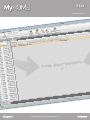 1
1
-
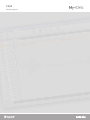 2
2
-
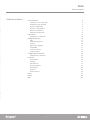 3
3
-
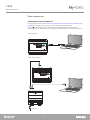 4
4
-
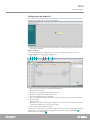 5
5
-
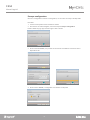 6
6
-
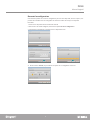 7
7
-
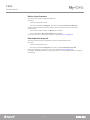 8
8
-
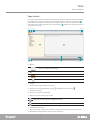 9
9
-
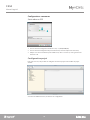 10
10
-
 11
11
-
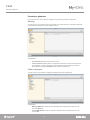 12
12
-
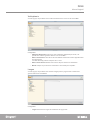 13
13
-
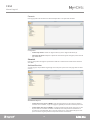 14
14
-
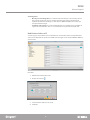 15
15
-
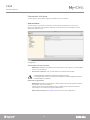 16
16
-
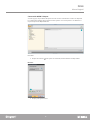 17
17
-
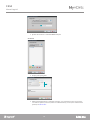 18
18
-
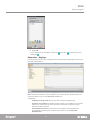 19
19
-
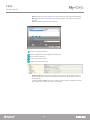 20
20
-
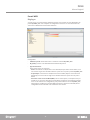 21
21
-
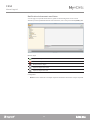 22
22
-
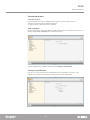 23
23
-
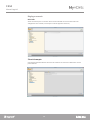 24
24
-
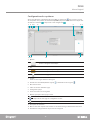 25
25
-
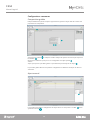 26
26
-
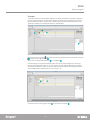 27
27
-
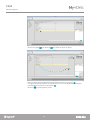 28
28
-
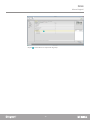 29
29
-
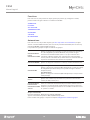 30
30
-
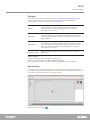 31
31
-
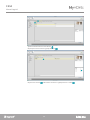 32
32
-
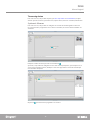 33
33
-
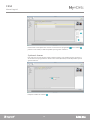 34
34
-
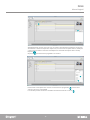 35
35
-
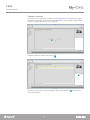 36
36
-
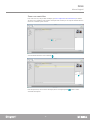 37
37
-
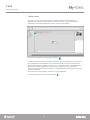 38
38
-
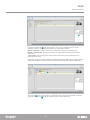 39
39
-
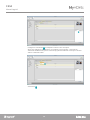 40
40
-
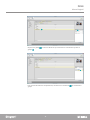 41
41
-
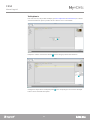 42
42
-
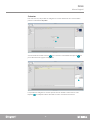 43
43
-
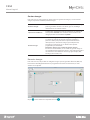 44
44
-
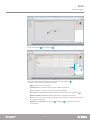 45
45
-
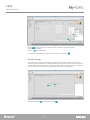 46
46
-
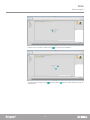 47
47
-
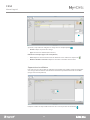 48
48
-
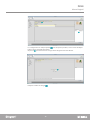 49
49
-
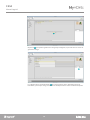 50
50
-
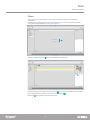 51
51
-
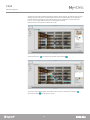 52
52
-
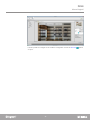 53
53
-
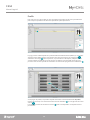 54
54
-
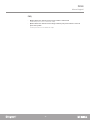 55
55
-
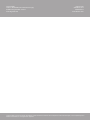 56
56
Documents connexes
-
Bticino F454 Manuel utilisateur
-
Bticino HS4891 Manuel utilisateur
-
Bticino 344400 Manuel utilisateur
-
Bticino MH202 Manuel utilisateur
-
Bticino F455 Manuel utilisateur
-
Bticino 344163 Manuel utilisateur
-
Bticino F450 Manuel utilisateur
-
Bticino MH201 Manuel utilisateur
-
Bticino MHVISUAL Manuel utilisateur
-
Bticino MH4893C Manuel utilisateur